Compétence : 

A-Module 14 : 3D : 5 points - difficulté : 2
POV-RAYPrésentationVous allez maintenant apprendre à utiliser POV-RAY , un logiciel de dessin 3d pour créer des objets.Voici une image produite avec POVRAY par votre enseignant (son premier pas!) 
et son deuxième pas... 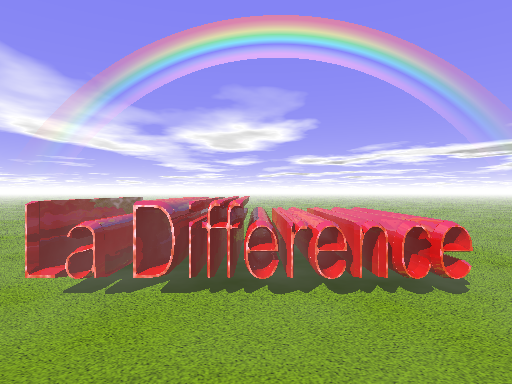
Voici une image produite avec POVRAY par un expert 
Source : http://www.oyonale.com/modeles.php?lang=fr&page=37 Exemple d'une animation créée avec PovRay: 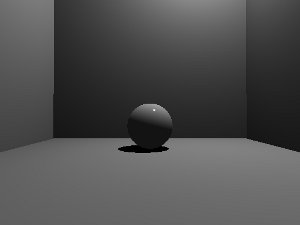 Cliquez ICI - PovRay Hall of Fame pour afficher d'autres productions PovRay Passons à la pratique maintenant! Cette activité est particulière, vous devez vous initier à l'utilisation du logiciel POV-RAY à partir de tutoriels disponibles sur le web. Afin d'obtenir 50 points, vous devez compléter plusieurs tutoriels de votre choix. Notez que POVRAY est disponible pour les systèmes d'exploitation Windows et Linux. La version Linux de POVRAY s'utilise uniquement en ligne de commande, il est recommandé, sous LINUX, d'installer et d'utiliser un éditeur povray (disponible ici) ou d'utiliser la version Windows et de l'installer sous LINUX en utilisant WINE. Banque de fichiers povray
Utilisation de la version LINUX :
Utilisation de la version LINUX en utilisant l'éditeur XPE :
Utilisation de la version windows sous Linux + Wine. Installez le programme .exe en cliquant ICI. Installez POVRAY pour windows en inscrivant dans le terminal : wget http://ladifference.info/i/images//partageeleve/pierre_morissette_povwin36.exe && wine pierre_morissette_povwin36.exe lancez alors le programme en tapant dans le terminal : wine ./.wine/drive_c/Program\ Files/POV-Ray\ for\ Windows\ v3.6/bin/pvengine.exe ou (option alternative) Cliquez ici afin de télécharger la version windows de povray au format .exe ou consultez le site officiel Taper dans le terminal sudo chmod a+x ./pierre_morissette_povwin36.exe && wine pierre_morissette_povwin36.exe Cliquez ici afin de télécharger le logiciel et consulter en ligne les tutoriels accompagnant le logiciel Note : afin de faire le rendu d'une animation dans povray, utilisez le fichier .ini DescriptionTUTORIELS POVRAY
POUR CHACUN DES TUTORIELS EFFECTUÉS ...
ATTENTION, si vous désirez afficher du texte contenant des caractères accentués, il faut ajouter ces lignes au début de votre code POV:
global_settings { charset utf8 } |